Convertir RM a MOV
Cómo convertir archivos RM a formato MOV para una mejor compatibilidad utilizando software de primera como UniConverter y FFmpeg.
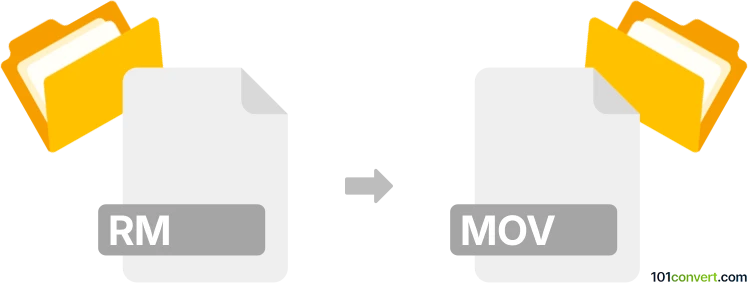
Cómo convertir un archivo rm a mov
- Otro
- Aún sin calificaciones.
101convert.com assistant bot
2 meses
Entendiendo los formatos de archivo RM y MOV
RM (RealMedia) es un formato propietario de contenedor multimedia desarrollado por RealNetworks, utilizado principalmente para la transmisión de audio y video por internet. Los archivos RM suelen estar asociados con RealPlayer y son conocidos por su compresión eficiente, lo que los hace adecuados para escenarios de baja ancho de banda.
MOV es un formato de archivo contenedor multimedia desarrollado por Apple y es compatible de forma nativa con QuickTime. Los archivos MOV pueden contener video, audio, timecode y pistas de texto, y son ampliamente usados para la reproducción y edición de video de alta calidad tanto en plataformas Mac como Windows.
¿Por qué convertir RM a MOV?
Convertir archivos RM a formato MOV es beneficioso para mejorar la compatibilidad con reproductores multimedia modernos, software de edición de video y dispositivos Apple. Los archivos MOV también ofrecen mejor soporte para video en alta definición y códecs avanzados.
El mejor software para la conversión de RM a MOV
Una de las herramientas más confiables para convertir RM a MOV es Wondershare UniConverter. Este software soporta una amplia gama de formatos y proporciona una salida de alta calidad. Otra excelente opción es FFmpeg, una herramienta de línea de comandos gratuita y de código abierto que ofrece potentes capacidades de conversión.
Cómo convertir RM a MOV usando Wondershare UniConverter
- Descarga e instala Wondershare UniConverter desde el sitio web oficial.
- Inicia el programa y haz clic en Add Files para importar tu archivo RM.
- Selecciona Output Format y elige MOV en la pestaña Video.
- Haz clic en Convert para iniciar el proceso de conversión.
- Una vez terminado, localiza tu archivo MOV en la carpeta de salida.
Cómo convertir RM a MOV usando FFmpeg
- Descarga e instala FFmpeg desde el sitio web oficial.
- Abre una ventana de símbolo del sistema o terminal.
- Ejecuta el siguiente comando:
ffmpeg -i input.rm output.mov - Espera a que el proceso termine. Tu archivo MOV se guardará en la ubicación especificada.
Consejos para una conversión exitosa
- Asegúrate de tener los códecs necesarios instalados para la reproducción de RM.
- Verifica la sincronización de audio y video del archivo MOV resultante.
- Para conversiones por lotes, tanto Wondershare UniConverter como FFmpeg soportan múltiples archivos.
Conclusión
Convertir archivos RM a formato MOV mejora la compatibilidad y la calidad de reproducción. Wondershare UniConverter y FFmpeg son las mejores opciones para esta conversión, ofreciendo tanto facilidad de uso como funciones avanzadas.
Nota: Este registro de conversión de rm a mov está incompleto, debe verificarse y puede contener imprecisiones. Por favor, vote a continuación si esta información le resultó útil o no.